最近有很多朋友向我咨询关于office2007如何设置保存自动恢复时间间隔的问题,今天就为大家介绍office2007设置保存自动恢复时间间隔的操作教程,希望能够帮助到大家。
office2007设置保存自动恢复时间间隔的操作教程

我们需要先打开office2007软件,进入到主页
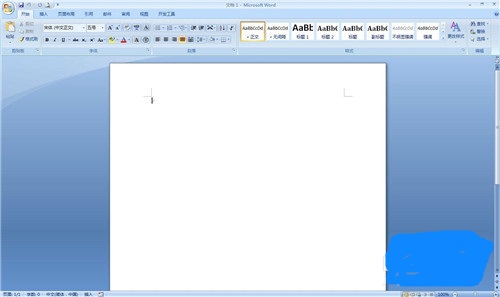
然后我们点击左上角的“菜单”按钮

之后会弹出菜单选项卡,下拉列表
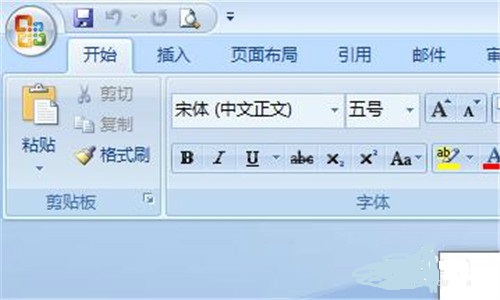
接着我们点击右下角的Word选项
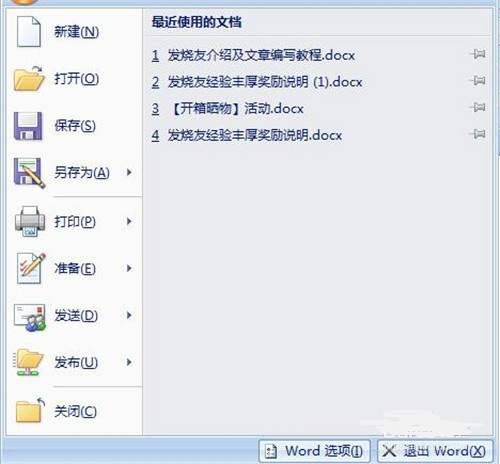
之后弹出Word选项设置界面,可以进行各方面设置
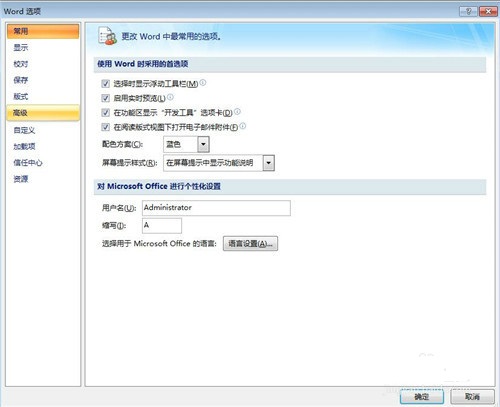
这时候我们点击“保存”选项卡
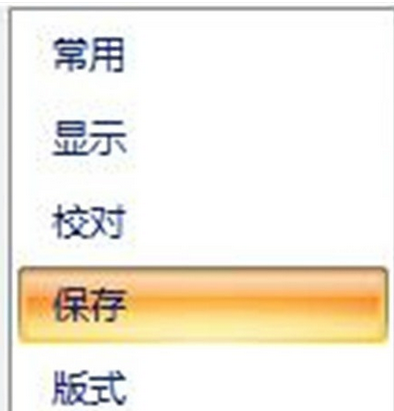
在右侧勾选“保存自动恢复信息时间间隔”选项

我们在该选项后面选择时间间隔的时间,最大不能大于120
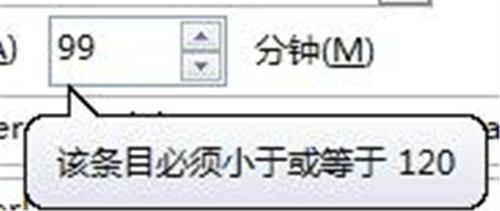
最后点击“确定”即可设置成功
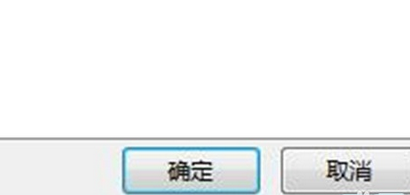
看完了上文为你们描述的office2007设置保存自动恢复时间间隔的具体操作流程,你们是不是都学会了呀!








